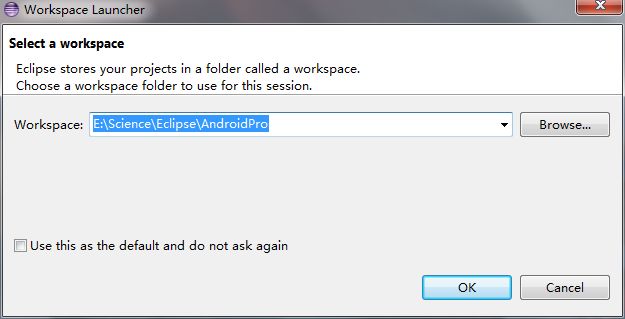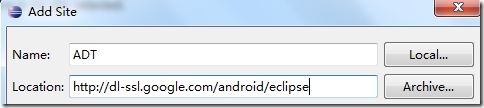Android学习笔记 0, Android开发环境的搭建
首先下载以下几个工具
JKD:http://www.oracle.com/technetwork/java/javase/downloads/index.html
Eclipse:http://www.eclipse.org/downloads
Android SDK:http://developer.android.com/sdk/index.html
1. JDK的安装
JDK的安装路径,这个环境变量本身不存在,需要创建,创建完则可以利用%JAVA_HOME%作为统一引用路径,其值为:jdk在你电脑上的安装路径。
PATH属性已存在,可直接编辑。作用是用于配置路径,简化命令的输入,其值为:%JAVA_HOME%\bin。
CLASSPATH用于编译时JAVA类的路径,注意这里设置的是两个值,(.;)表示的是JVM先搜索当前目录。其值为:.;%JAVA_HOME%\lib\tools.jar;%JAVA_HOME%\lib\dt.jar。
配置完毕后,通过cmd运行以下命令:java -version,则设置成功。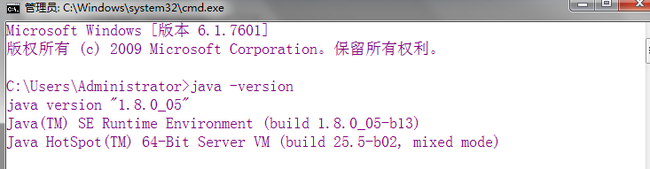
2. 安装Eclipse
Eclipse为Java及Android开发的IDE。Eclipse不需要安装,把解压包解压后,剪切eclipse文件夹到你想安装的地方,打开时设置你的工作目录即可。
3. 安装Android SDK
Andorid SDK为Android管理开发包工具,提供了Android各级平台的开发包和工具。
在Android Developers下载android-sdk_r05-windows.zip,下载完成后解压到任意路径。
运行SDK Setup.exe,点击Available Packages。如果没有出现可安装的包,请点击Settings,选中Misc中的"Force https://..."这项,再点击Available Packages 。
选择希望安装的SDK及其文档或者其它包,点击Installation Selected、Accept All、Install Accepted,开始下载安装所选包
在用户变量中新建PATH值为:Android SDK中的tools绝对路径(本机为E:\Science\Android\Android SDK\sdk\tools)。
4. ADT的安装
打开 Eclipse IDE,进入菜单中的 "Help" -> "Install New Software"
点击Add...按钮,弹出对话框要求输入Name和Location:Name自己随便取,Location输入http://dl-ssl.google.com/android/eclipse。如下图所示
确定返回后,在work with后的下拉列表中选择我们刚才添加的ADT,我们会看到下面出有Developer Tools,展开它会有Android DDMS和Android Development Tool,勾选他们。 如下图所示:
然后就是按提示一步一步next。
完成之后:
选择Window > Preferences...
在左边的面板选择Android,然后在右侧点击Browse...并选中SDK路径,本机为:E:\Science\Android\Android SDK\sdk
点击Apply、OK。配置完成。
5. 创建AVD
为使Android应用程序可以在模拟器上运行,必须创建AVD。
在Eclipse中。选择Windows > Android SDK and AVD Manager
点击左侧面板的Virtual Devices,再右侧点击New
填入Name,选择Target的API,SD Card大小任意,Skin随便选,Hardware目前保持默认值
点击Create AVD即可完成创建AVD
注意:如果你点击左侧面板的Virtual Devices,再右侧点击New ,而target下拉列表没有可选项时,这时候你:
点击左侧面板的Available Packages,在右侧勾选https://dl-ssl.google.com/android/repository/repository.xml
然后点击Install Selected按钮,接下来就是按提示做就行了